电脑关机后自燃的几率非常低,但并不是完全不存在。在本篇文章中,我们将分析电脑自燃的原因,并提供实用的预防措施。通过了解这些信息,用户可以确保电脑安全使...
2025-04-06 12 为什么
在现代的科技生活中,电脑成为了我们不可或缺的一部分,无论是工作还是娱乐。然而,当我们在使用电脑时,有时会遇到一些令人困惑的问题,比如“电脑插上音响后黑屏”就是一个让人头疼的问题。这个问题可能由多个因素引起,因此解决起来需要有针对性的方法。本文将详细介绍电脑插上音响后黑屏的原因以及相应的解决方法,帮助您快速恢复电脑的正常使用。
在开始解决之前,我们需要先了解可能导致电脑插上音响后黑屏的原因。
1.驱动程序不兼容或过时
电脑的声卡驱动如果与当前系统不兼容,或者已经过时,都有可能导致电脑在连接音响后出现黑屏现象。
2.系统资源冲突
尤其在安装了多个音频输出设备的情况下,系统可能会发生资源冲突,导致黑屏。
3.硬件故障
连接音响的音频输出端口或者声卡硬件故障也可能导致电脑在连接音响后黑屏。
4.音频设备问题
如果音响或其他音频设备本身存在问题,也可能影响电脑的正常显示。


1.检查和更新驱动程序
步骤1:我们需要检查声卡驱动是否为最新版本。可以通过电脑的设备管理器来查看与更新驱动程序。
步骤2:若驱动程序不是最新,可以前往官方网站下载最新的驱动程序进行安装。
2.管理音频设备
步骤1:进入控制面板中的“硬件和声音”,然后点击“声音”选项。
步骤2:在弹出的窗口中,选择连接音响的音频设备,并设置为默认设备。
3.检查硬件连接和音响设备
步骤1:确保音响连接正确并且音频线没有损坏。
步骤2:尝试将音响连接到其他电脑或使用其他音响来测试是否音响本身的问题。
4.关闭系统声音增强
有时候,系统的声音增强功能可能会与特定的音频设备冲突。
步骤1:打开声音设置窗口。
步骤2:在“高级声音选项”中,关闭所有声音增强选项。
5.检查电源管理设置
电源管理设置不当可能会导致黑屏。
步骤1:打开电源选项,在电源设置中找到“更改计划设置”。
步骤2:确保屏幕不会因为“关闭显示器”而提前进入休眠状态。
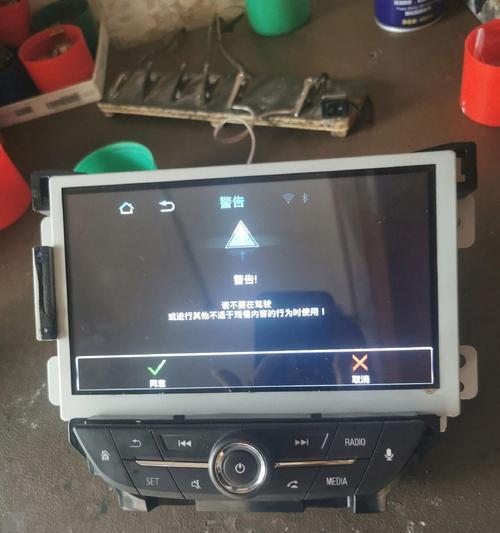
电脑插上音响后黑屏的原因可能多样,可以通过上述步骤逐一排查并解决。为了防止未来类似问题的发生,保持驱动程序更新,正确设置音频设备,以及定期检查硬件的健康状况是很重要的。如果问题依旧无法解决,可能需要考虑到专业的技术支持或者电脑维修服务。
在进行上述操作时,请保持耐心,逐一排查问题所在。最终,相信您能够解决电脑在连接音响后出现的黑屏问题,并享受更加顺畅的电脑使用体验。
标签: 为什么
版权声明:本文内容由互联网用户自发贡献,该文观点仅代表作者本人。本站仅提供信息存储空间服务,不拥有所有权,不承担相关法律责任。如发现本站有涉嫌抄袭侵权/违法违规的内容, 请发送邮件至 3561739510@qq.com 举报,一经查实,本站将立刻删除。
相关文章

电脑关机后自燃的几率非常低,但并不是完全不存在。在本篇文章中,我们将分析电脑自燃的原因,并提供实用的预防措施。通过了解这些信息,用户可以确保电脑安全使...
2025-04-06 12 为什么

冰箱是我们日常生活中常见的家电之一,它能够为我们提供新鲜食物和饮料的储存空间。然而,有时我们可能会听到冰箱发出噪音的情况。为了解决这个问题,本文将探讨...
2025-03-21 31 为什么

电脑输入法图标突然变化的原因及恢复方法最近,你是否遇到电脑输入法图标突然发生变化的情况?也许你正在使用某款输入法,正享受着打字的便利,却发现输入法...
2025-03-20 17 为什么

海尔马桶作为一种智能马桶,具备双按钮设计,通过这一设计方便用户选择不同的冲水量,既节约了用水资源,又满足了不同需求。然而,由于长时间使用或其他原因,有...
2025-03-12 16 为什么

灯泡在日常生活中扮演着非常重要的角色,然而,有时我们会突然发现灯泡不亮了。这时候我们需要了解一些基本的原因和解决方法,以便能够快速修复灯不亮的问题。...
2025-03-06 20 为什么

冰箱作为现代家庭中必不可少的电器之一,其制冷功能对于保持食物的新鲜度至关重要。然而,有时候我们会发现冰箱不再制冷,食物也容易变质。冰箱为什么会失去制冷...
2025-03-03 18 为什么